PlayStation 3 ühendus sülearvutiga

- 3191
- 410
- Simon Denesik
Mängukonsool on Sony PlayStation 3 üks kuulsamaid mängukonsoolid kõigi olemasolevate seas. Sellel on täiustatud funktsionaalsus ja lisaks mängule saab seda kasutada ka muusika ja filmide mängimiseks. Ainus raskus on see, et tööks on vaja välist monitori. Parim väljapääs olukorrast on kaasaegse teleri ost. Kuid see pole alati soovitatav erinevatel põhjustel. Selle ostu takistuseks võib olla kõrge hind, paigaldamiseks ruumi puudumine, samuti vajadus liikuda sageli kohast teise. Viimane probleem on eriti asjakohane õpilaste jaoks, kes istuvad harva ühes kohas.

Monitorina saate lisaks telerile kasutada arvutit või sülearvutit, kuna igas neist on monitor peaaegu põhikomponent. Kirjutasime eelmises artiklis arvutiga ühenduse loomisest ja täna kirjutame võimalikud võimalused sülearvutiga ühenduse loomiseks.
Kas PS3 on võimalik ühendada sülearvutiga nii hõlpsalt kui statsionaarse arvuti korral? Millised võimalused on ühenduse jaoks saadaval? Pakume neile küsimustele vastuseid tänases materjalis.
Raskused PS3 ühendamisel sülearvutiga
Alustuseks pidagem meeles, kuidas videosignaal on monitorile üldiselt. Prefiksil on HDMI väljund. Olles kaabli sellega ühendanud, peate kleepima kaabli teise otsa teleri või monitori sisendisse. Arvutimonitor tehniliselt ei erine tavalisest telerist palju, see tähendab, et sellel on vajalikud liidesed, nimelt HDMI sisend. Kui sissepääsu pole, ei saa signaal lihtsalt siseneda.
Kuidas on olukord sülearvutiga? Kuna monitor on sisseehitatud, pole sissetuleva HDMI signaali välist pistik. Ta on, kuid ta on sülearvutis ja on pidevalt hõivatud ehitatud monitoriga. Kuid sülearvutis on liidese pistik, ütlete. Jah, see on tõsi, kuid peaaegu 99% sülearvutitest on ainult HDMI väljund, kuid neil pole sisendit. See tähendab, et peaaegu kõik sülearvutid on kavandatud, et neisse sisseehitatud HDMI -liidest kasutatakse videosignaali edastamiseks, kuid mitte vastuvõtmiseks. HDMI sisend on varustatud väga piiratud arvu mudelitega. Kuulsaimad esindajad on Delli sülearvutite seeria. Need maksavad umbes mitu tuhat dollarit ja kõik pole saadaval.
Seoses sülearvutite toimimise funktsioonidega kaalume võimalikke võimalusi Sony PlayStation 3 mängukonsooli ühendamiseks. Lisaks kaasaskantava arvuti kasutamisele välise videosignaali mängimiseks õpime, kuidas failisüsteemiga töötada, et konsooliga ühenduse luua.
Ühendusmeetodid
Otse HDMI kaudu
Kui olete Dell Alienware'i sülearvuti õnnelik omanik koos sisseehitatud sissepääsuga, võtab PS3 -ühendus HDMI kaudu sõna otseses mõttes mõni sekund. Kõik, mida vajate.
- Ühendage HDMI nööri üks ots PS3 konsooli väljapääsuga ja teine sülearvuti sissepääsu külge.
- Tavaliselt sisaldab sülearvuti Dell Alienware spetsiaalset tarkvaraga ketast, sealhulgas erinevate pistikute haldamiseks. Käivitage patenteeritud utiliit ja valige videoallikana HDMI sisend.
- Mõne sekundi pärast näete PS3 menüüd.
Video jäädvustamise välise seadme kaudu
99% -l juhtudest peate kahverima täiendava seadme jaoks, mida nimetatakse digitaalseks videovalikuseadmeks, näiteks Evromedia Pro Gamer HD. Mis see on?
Enamasti on see väike kast, millel on teatud sissepääsude ja väljundite komplekt. Sellega saab ühendada mitmesuguseid videosignaali allikaid. PlayStation 3 ühendamiseks sülearvutiga saate kasutada järgmist skeemi:
- Kombineerige HDMI väljund videohõiveseadme sarnase sisendiga;

Ühendus HDMI kaabli kaudu
- Ühendage videokate USB kaudu sülearvutiga;
- Reprodutseeri sissetuleva videosignaali tarkvara kaudu, mis läheb koos seadmega kaasas .
Enamasti on see lihtsalt ainus taskukohane ja töötav võimalus. Jah, selline aksessuaar maksab mitu tuhat rubla, kuid televiisor maksab rohkem ja see võtab korteris rohkem ruumi. Seetõttu, kui vajadus ühendada PS3 sülearvutiga, on teie jaoks asjakohane, mõelge selle lisaseadme omandamisele.
Interneti kaudu FTP -s
See PS3 konsooli sülearvutiga ühendamise võimalus on kasulik, kui soovite mängukonsooli failisüsteemi kaugjuhtida. Näiteks soovite faili uue mänguga üle kanda või sellele hiljem muusikat või filme kirjutada.
Tähelepanu. See meetod töötab ainult häkkimise püsivaraga seadmetes. Saidi toimetajad ei toeta mingil juhul litsentseerimata tarkvara tööd, seega ei vastuta see teie toimingute eest!- Installige vajalik tarkvara konsoolile ja arvutile. Konsool vajab spetsiaalset FTP -serverit, aktiveerides, mille saate seadmele kaugjuurdepääsu. Arvutis peate failidele kaugjuurdepääsu jaoks installima FTP -kliendi. Parim valik on Filezilla või sisseehitatud FTP lennukiga Total Commander.
- Seadistage PS3 Interneti juurdepääsu saamiseks. Selleks minge aadressile “Seaded” - “Võrguseaded” - “Interneti -ühendus” - “Interneti -ühenduse sätted” - “lihtne” - valige ühenduse tüüp juhtmega või juhtmevaba - “skannimine” saadaolevate võrkude otsimiseks (Juhtmega ühenduse kasutamisel jääb see etapp automaatselt vahele) - ühendage oma juhtmeta pääsupunktiga, sisestage juhtnuppu parool -. Sellest hetkest määrab ruuter automaatselt mängukonsooli IP -aadressi.
- Kontrollige, millistele parameetritele määrati PS3. Need andmed on vajalikud kaugühenduse käivitamiseks FTP kliendi kaudu. Jaotises "Ühenduse seadete ja olekute loend" kirjutage ümber IP -aadress, mask, Gateway ja DNS -server. Ärge unustage, et IP -aadress võib aeg -ajalt muutuda, eriti kui mitu seadet kasutavad ruuterit.
- Avage eesliidel rakendus, mis aktiveerib FTP -serveri käivitamise.
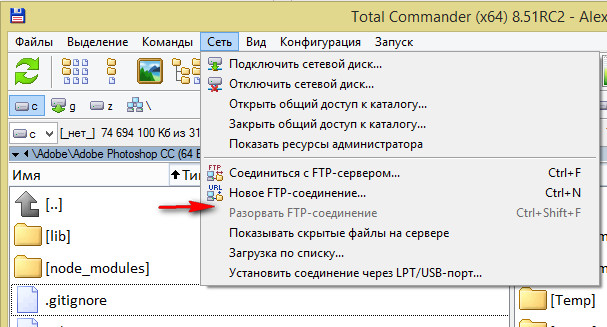
FTP -ühenduse loomine kokkuvõttes
- Avage arvutis FTP -klient, kirjutage sisse prefiksi IP -aadress ja aktiveerige ühendus.
- Viige vajalikud failid konsooli või arvutisse, mille järel FTP -ühenduse saab lahti ühendada. Sisemine HDD -konsool asub kaustas Dev_HDD0 ja väline - dev_usb001.
Järeldus
Uurisime, kuidas ühendada Sonya PlayStation 3 peaaegu iga sülearvutiga. Vaatamata paljudele raskustele saate selle tulemusel suurepärase kombinatsiooni. Kommentaarides öelge teile, millistel eesmärkidel ühendate PS3 sülearvutiga.

